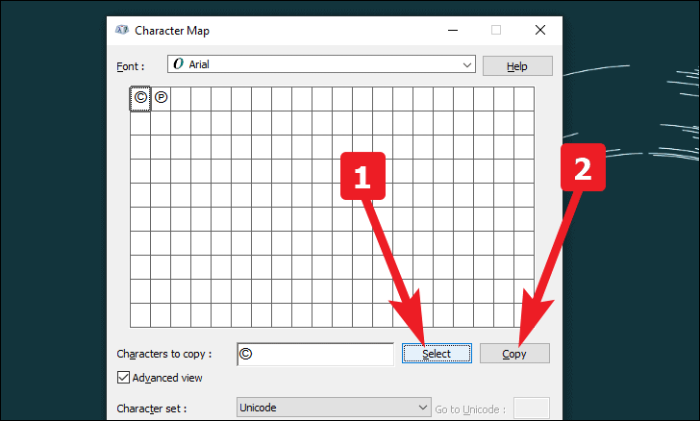Agacé par le besoin constant de copier-coller le symbole du droit d'auteur ? Apprenez à saisir rapidement le symbole du droit d'auteur à l'aide des options présentes sur votre ordinateur !
La première utilisation des symboles du droit d'auteur remonte aux années 1800. Selon la loi de l'époque, il ne s'appliquait qu'aux œuvres graphiques, picturales et sculpturales. Ce n'est qu'au début des années 1900 que le symbole du droit d'auteur ou les abréviations étaient applicables aux propriétés intellectuelles écrites.
Eh bien, le symbole a toujours sa signification même en 2021. Les créateurs de contenu du monde entier utilisent le symbole du droit d'auteur pour ajouter une touche à leurs propriétés intellectuelles. Avec le cas d'utilisation si large et le symbole si facilement identifiable, le caractère spécial n'a toujours pas sa place sur la disposition du clavier QWERTY.
Si vous attendiez une solution rapide pour résoudre ce problème. Vous venez d'être servi avec ce que vous attendiez.
Copier le symbole à partir du Web
Très bien les gens, tenez vos chevaux. Nous savons que c'est la chose la plus élémentaire à faire et que la plupart d'entre vous l'utilisent peut-être également, mais le mot-clé ici est « la plupart d'entre vous ». Aussi, puisque c'est la manière la plus basique d'utiliser le symbole du droit d'auteur. Nous avons pensé le faire dès le départ.
Recherchez « symbole du droit d'auteur » à partir de votre choix de navigateur préféré.
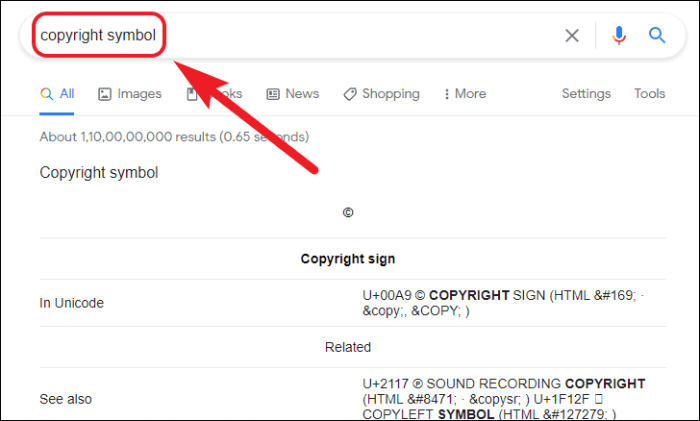
Maintenant, tout en maintenant le clic secondaire sur votre trackpad ou votre souris, faites glisser le curseur sur le symbole du droit d'auteur pour le sélectionner. Maintenant, appuyez sur commande+C (si vous êtes sur un appareil macOS) ou appuyez sur ctrl+C (si vous êtes sur un appareil Windows) et collez-le selon vos besoins.
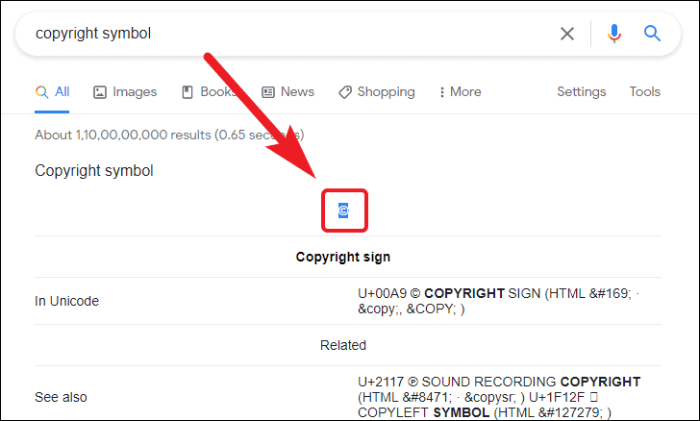
Le signe Copyright est également disponible en Unicode sous forme d'emoji. Vous pouvez le trouver à partir de n'importe quel bon moteur de recherche d'emoji tel que Emojipedia ou What Emoji et copier/coller l'emoji Copyright à partir de là.
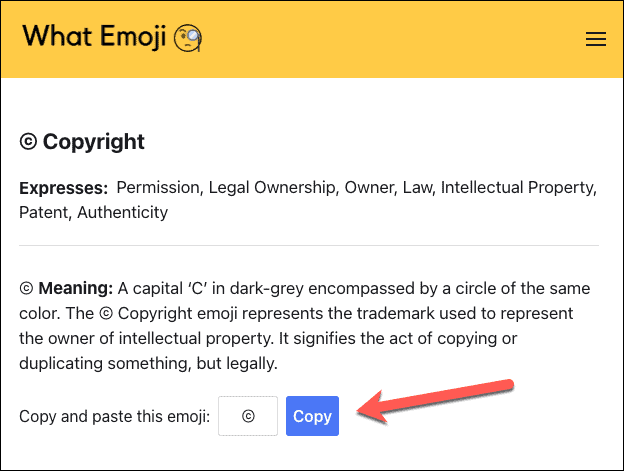
Tapez le symbole de copyright sur les appareils macOS
Il existe de nombreuses façons de saisir le symbole du droit d'auteur dans macOS, et nous allons les lister pour vous. Alors, commençons.
Utilisation de la visionneuse de caractères dans la barre de menus
macOS a une carte de caractères intégrée pour que vous n'ayez pas à chercher sur Internet pour ajouter un caractère spécial à votre texte.
Ouvrez « Préférences Système » depuis le dock ou le Launchpad sur votre appareil macOS.
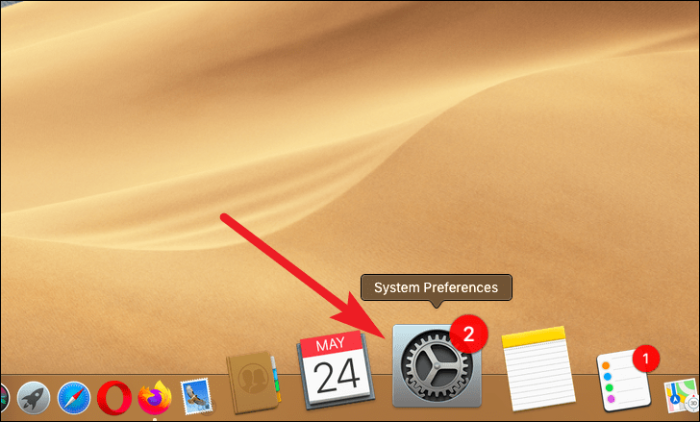
Ensuite, cliquez sur les préférences « Clavier » parmi les options disponibles.
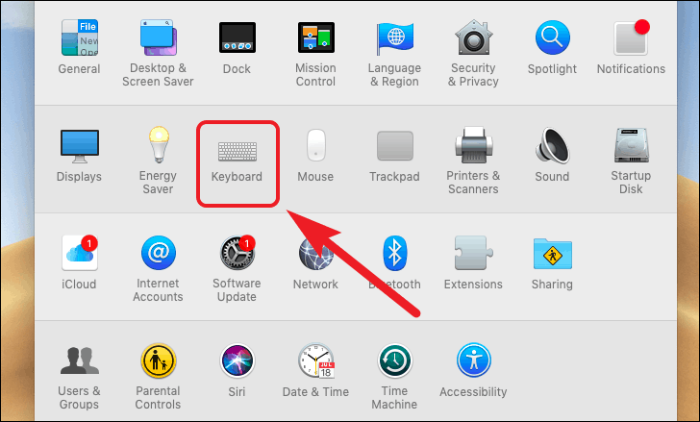
Maintenant, cliquez sur la case à cocher précédant l'option « Afficher le clavier et la visionneuse d'emoji dans la barre de menus ».
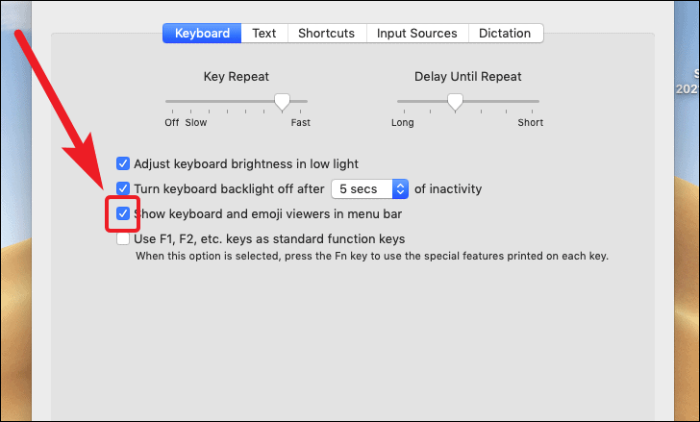
Maintenant, cliquez sur l'icône « Emoji Viewer » présente dans la section gauche de la barre de menu et cliquez sur l'option « Afficher Emoji et symboles »
Noter: Pour afficher la visionneuse Emoji, vous pouvez également appuyer sur contrôle+commande+espace sur votre clavier.
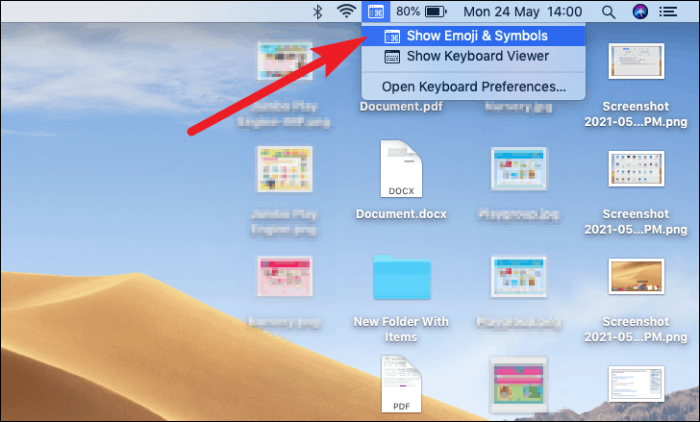
Après cela, cliquez sur les « Symboles en forme de lettre » dans la barre d'outils présente au bas du volet « Emoji Viewer ». Ensuite, cliquez sur le « symbole du droit d'auteur » pour l'insérer.
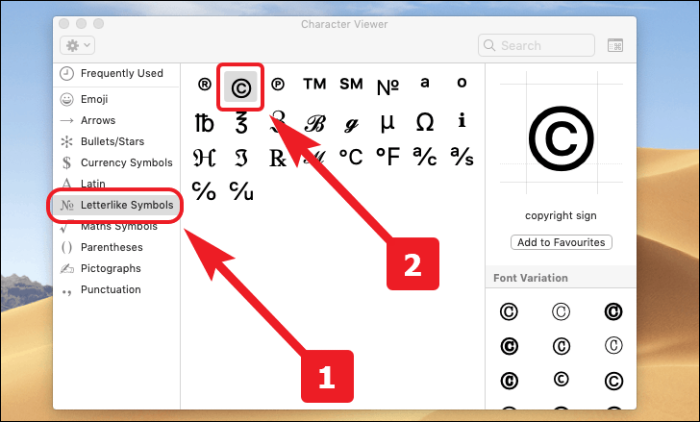
Utiliser un raccourci de texte personnalisé
macOS vous permet de créer des raccourcis de texte personnalisés, qui utilisent un ensemble de lettres prédéfinies arrangées par l'utilisateur pour saisir facilement partout où cela est nécessaire. Ainsi, rendre cette option supérieure aux deux méthodes mentionnées ci-dessus car celle-ci ne vous oblige pas à copier + coller ou à toujours rechercher un symbole dans une liste.
Tout d'abord, ouvrez « Préférences Système » depuis le dock ou le Launchpad sur votre appareil macOS.
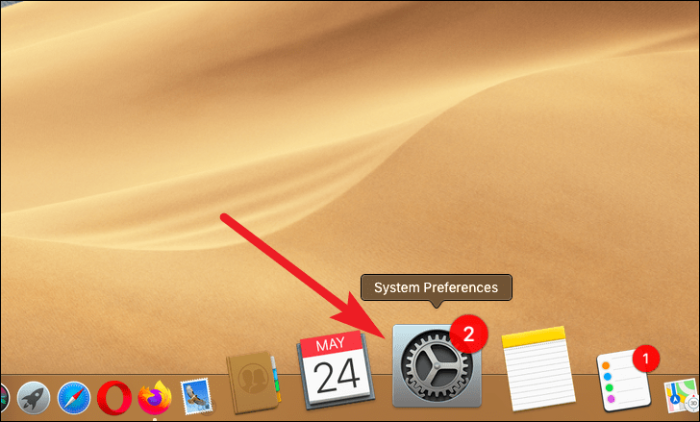
Ensuite, cliquez sur les préférences « Clavier » parmi les options disponibles.
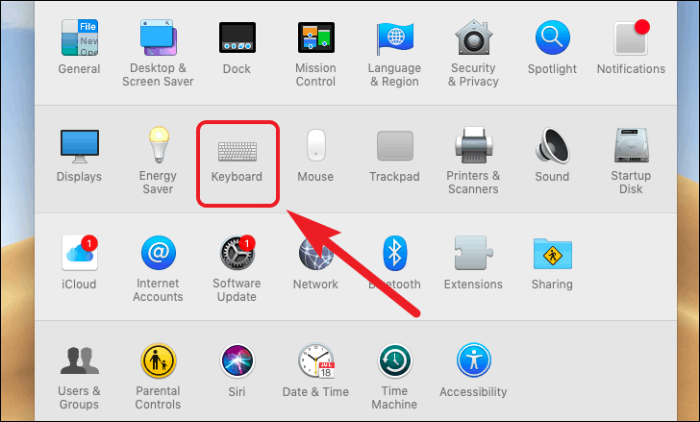
Maintenant, passez à l'onglet « Texte ».
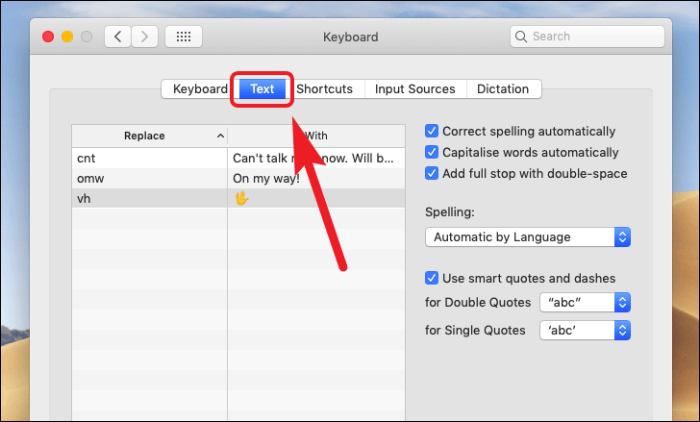
Après cela, cliquez sur l'option « + » dans le coin inférieur gauche du volet. Vous pouvez copier et coller le symbole du droit d'auteur à partir du Web dans la section « Avec » de la fenêtre et donner une combinaison de touches appropriée pour déclencher le raccourci.
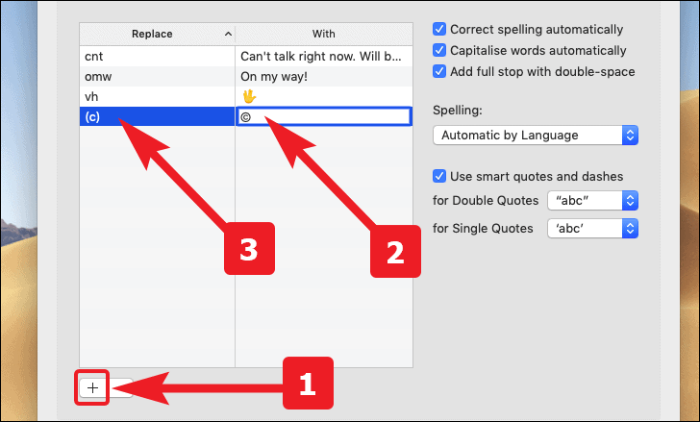
Utiliser un raccourci intégré
Vous avez bien lu, il existe un raccourci intégré pour coller le symbole du droit d'auteur sur Mac. La prochaine chose qui vous vient à l'esprit serait sur quelle application ce raccourci fonctionne ? Eh bien, sur toutes les applications !
Pour coller le symbole du droit d'auteur sans invoquer la visionneuse de personnage ni faire de raccourci clavier. Appuyez simplement sur option+G, et c'est tout. Le symbole du droit d'auteur sera à votre service sur-le-champ.
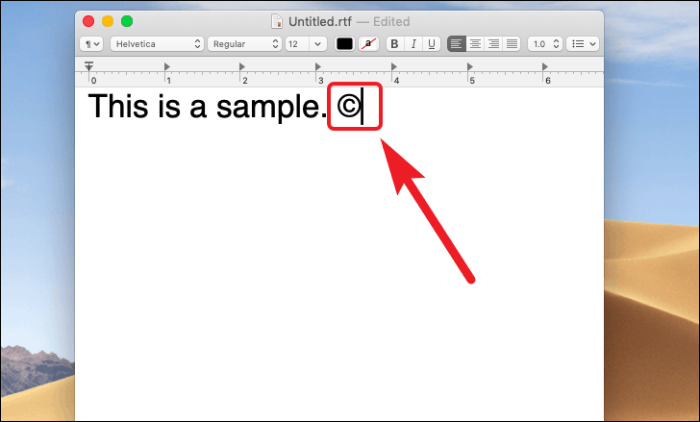
Tapez le symbole de copyright sur les appareils Windows
Il n'y a pas autant de choses dans Windows que dans macOS pour le symbole du droit d'auteur. Cependant, voyons ce que Windows a dans son sac d'astuces.
Utiliser le code Alt
Pour insérer le symbole de copyright à l'aide des Alt-Codes de Windows, appuyez sur Alt+0169, à l'aide du pavé numérique présent sur votre clavier. Cela insérera le symbole à l'emplacement actuel du curseur.
Noter: N'oubliez pas que les codes Alt ne fonctionnent qu'avec des nombres entrés à partir d'un pavé numérique. Si votre ordinateur n'a pas de pavé numérique, cela peut ne pas fonctionner pour vous.
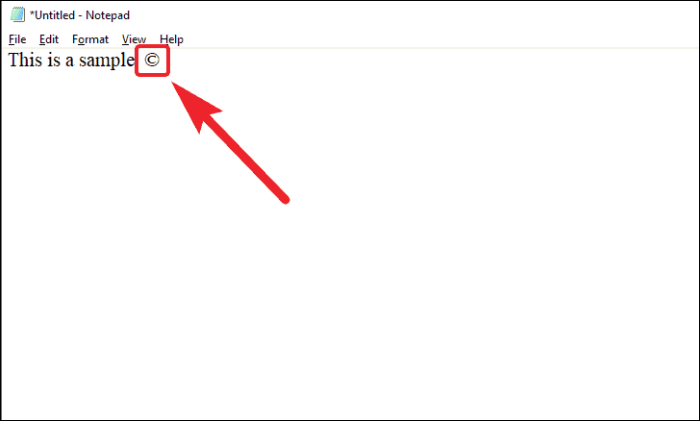
Utilisation de la table des caractères
Allez dans le champ de recherche présent dans la barre des tâches de Windows et tapez « Caractère de la carte ». Le champ de recherche sera situé dans le coin inférieur gauche de votre écran.
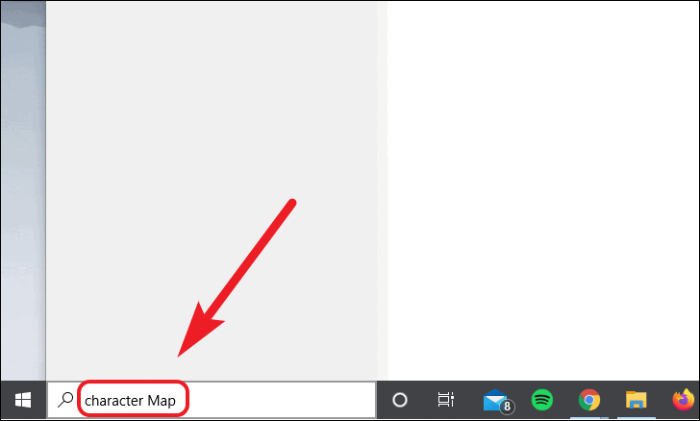
Maintenant, cliquez pour ouvrir la « Carte des personnages » à partir des résultats de la recherche.
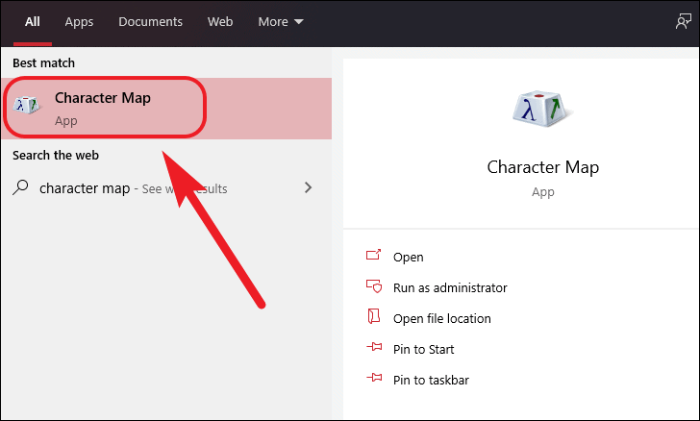
Après cela, cliquez sur la case à cocher précédant l'option « Vue avancée ». Ensuite, tapez « copyright » dans l'option « Rechercher : » et appuyez sur le bouton « Rechercher » pour localiser le symbole du droit d'auteur.
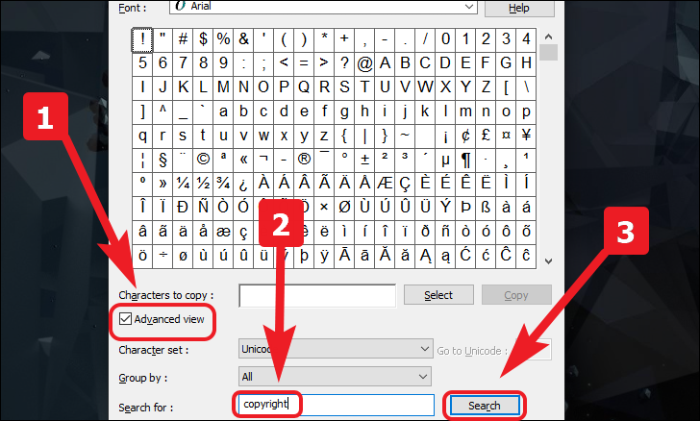
Une fois localisé, appuyez sur « Sélectionner » pour confirmer la sélection, puis cliquez sur le bouton « Copier » pour copier votre sélection. Après cela, vous pouvez coller le symbole selon vos besoins.